bios如何设置U盘启动
bios如何设置U盘启动
这篇文章将为大家详细讲解有关bios如何设置U盘启动,小编觉得挺实用的,因此分享给大家做个参考,希望大家阅读完这篇文章后可以有所收获。
准备工具:
1.提前制作启动U盘
2.查询电脑型号的bios启动热键
具体步骤:
1. 将U盘启动盘插入电脑,直接重启/开机,出现开机界面时不断按下启动热键进入bios设置界面。使用方向键将光标切换至“boot”选项,在界面中找到U盘设备。(一般为U盘品牌名称或者带有usb字样)
2.使用“+”按键将usb选项移动至第一项,最后按下“F10”保存设置,电脑成功设置为U盘启动。
当然,有的用户说自己的华硕电脑不是这些界面,小编现在也跟大家讲讲华硕主板电脑的bios设置界面吧。
1.将启动U盘插入电脑重启/开机,在开机界面可以看到快捷按键,迅速按下进入bios界面。
2.首先大家可以看到其中的main选项,显示华硕电脑的基本信息,大家可以设置日期和时间。
3.其次为Advanced选项,选择SATA Mode Selection后回车,对AHCI与IDE进行选择,如果用PE装系统,没有发现硬盘,就要选择IDE这一项。
4.接着为Boot选项,这是设置启动的项,可以设置U盘或光盘与硬盘启动。其中Hard Drive BBS Priorities是硬盘选择项。
5.选择以上选项后回车,继续选择Boot Option #选项,其中PO:ST9S.....是小编的硬盘,Netac为U盘,选择启动方式后按下“F10”保存设置即可。
6.最后为Secunity选项,即安全选项,主要设置bios密码。其中Setup Administrator Password为管理员密码,User Password为用户密码设置。
关于“bios如何设置U盘启动”这篇文章就分享到这里了,希望以上内容可以对大家有一定的帮助,使各位可以学到更多知识,如果觉得文章不错,请把它分享出去让更多的人看到。
推荐阅读
-
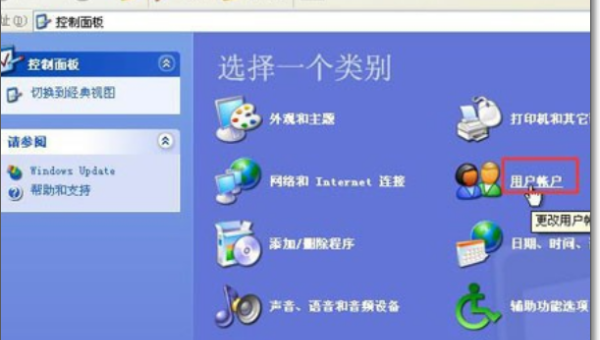
windows安全密码忘了怎么办
-

windows7平板电脑安装win10吗
-
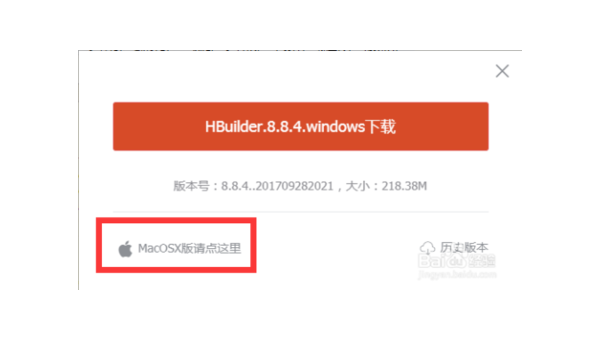
windows10下制作osx安装
-
windows镜像 系统安装系统
近期有些网友想要了解windows?镜像的相关情况,小编通过整理给您分享一下。一、什么是Windows系统镜像?Windows系统...
-
win7安装展开windows文件0%
近期有些网友想要了解win7安装展开windows文件0%的相关情况,小编通过整理给您分享一下。问题现象描述许多用户在安装Wind...
-
联想一体机windows7系统安装步骤
近期有些网友想要了解联想一体机windows7系统安装步骤的相关情况,小编通过整理给您分享一下。准备工作:安装前的必要检查在开始安...
-
U盘复制文件时提示没有访问权限怎么办
U盘复制文件时提示没有访问权限怎么办这篇文章将为大家详细讲解有关U...
-
u盘显示0字节无法格式化的解决方法
u盘显示0字节无法格式化的解决方法小编给大家分享一下u盘显示0字节...
-
Windows打开U盘时显示拒绝访问怎么办
Windows打开U盘时显示拒绝访问怎么办这篇文章主要介绍Wind...
-
U盘中的fat32和ntfs格式有什么区别
U盘中的fat32和ntfs格式有什么区别这篇文章主要介绍了U盘中...
